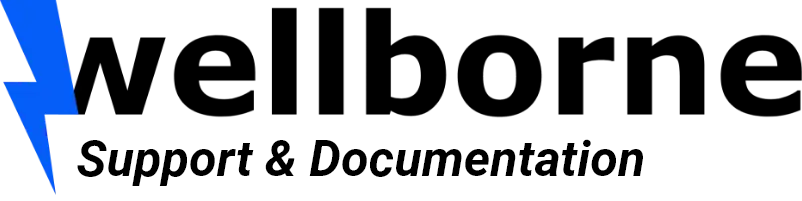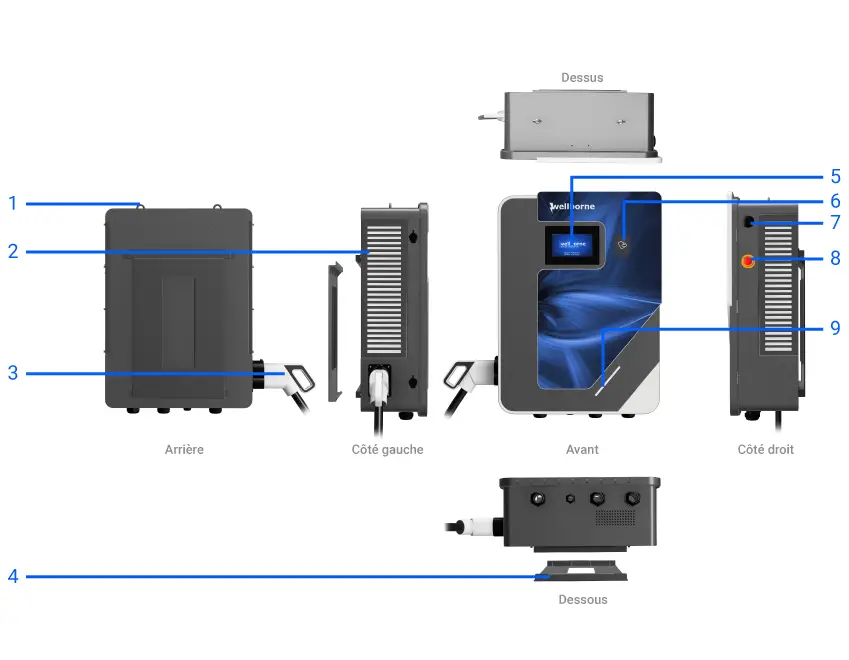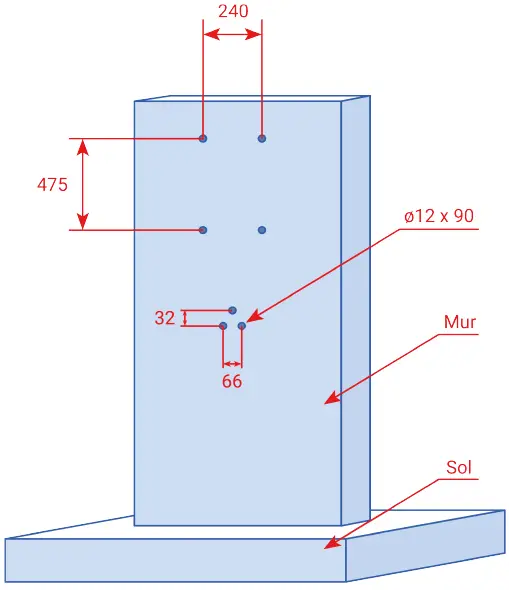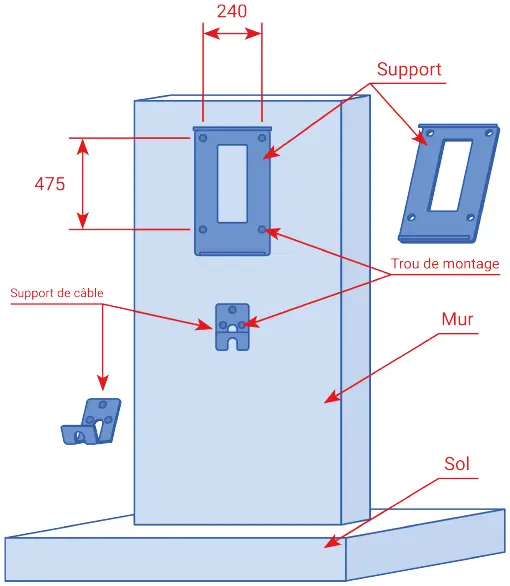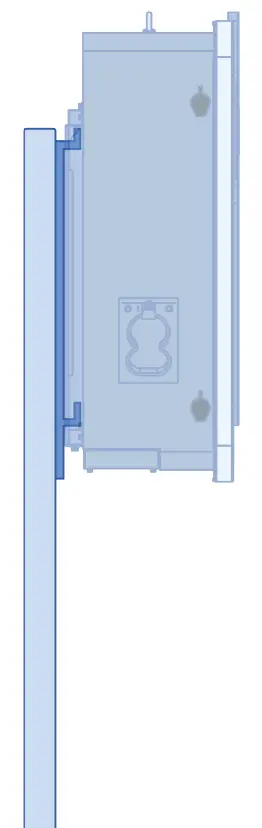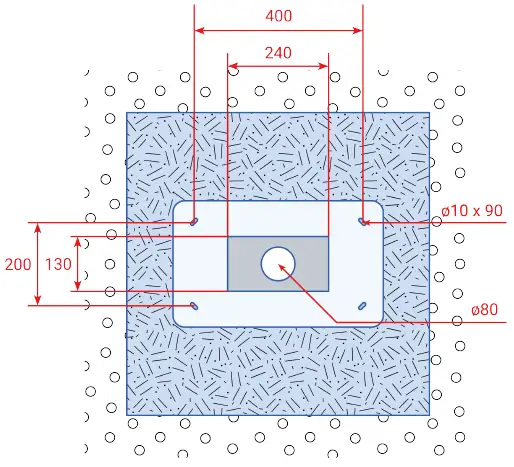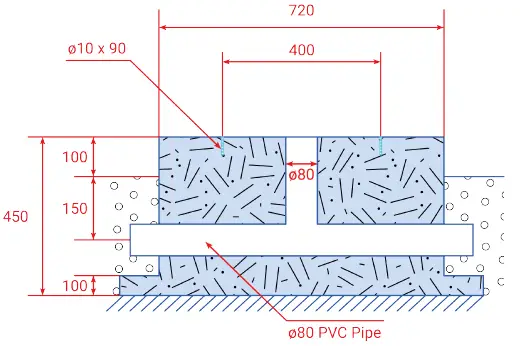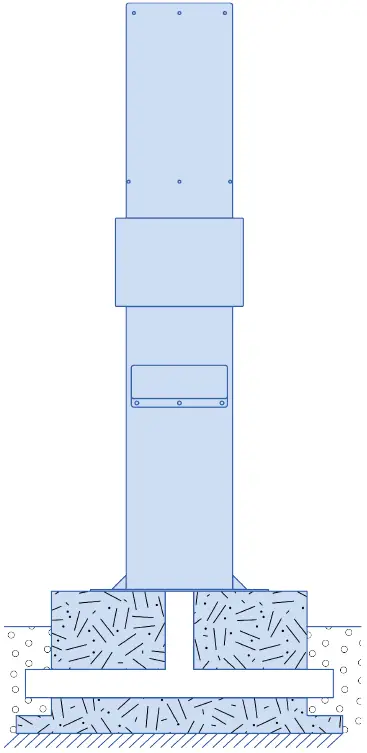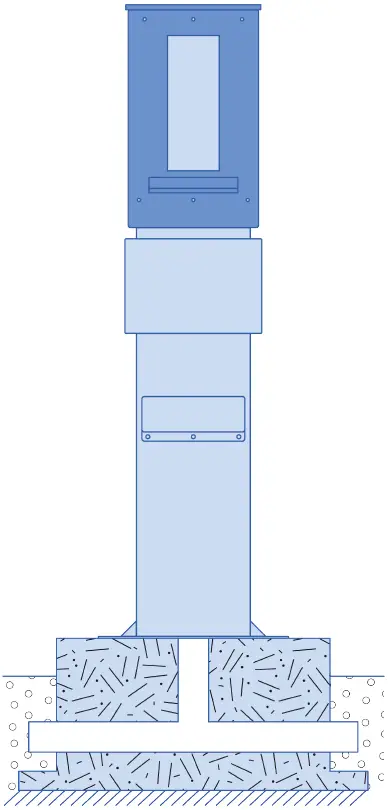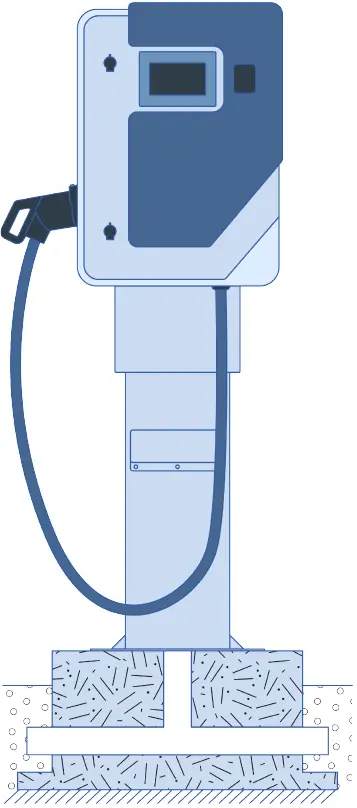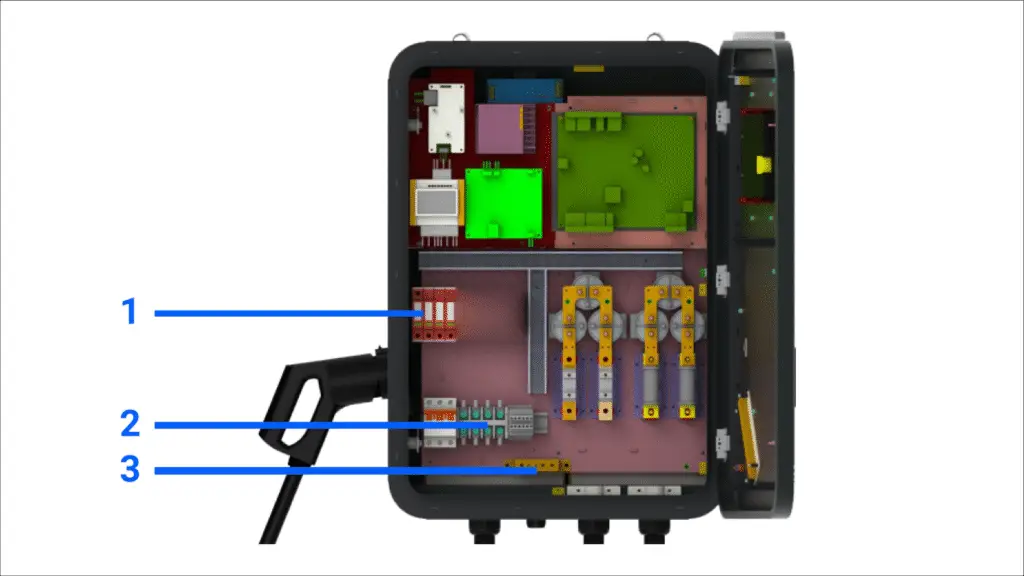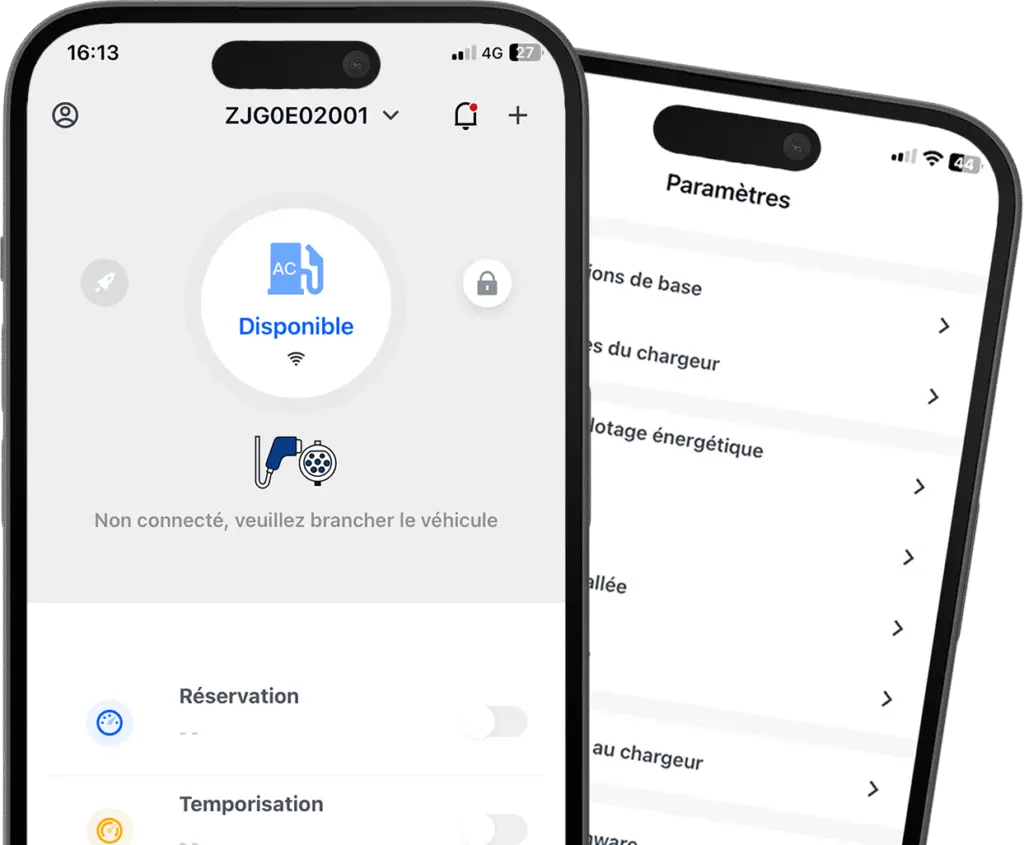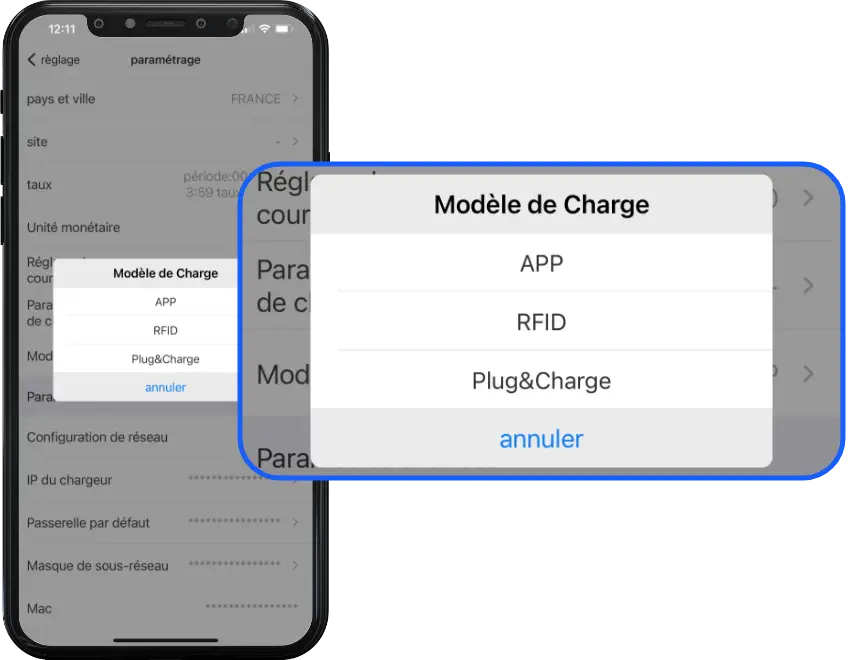Présentation du produit #
- Anneaux de levage
- Grille de ventilation
- Prise Combo CCS T2
- Support de montage mural
- Écran LCD tactile
- Lecteur RFID
- Antenne WiFi/4G
- Bouton d’arrêt d’urgence
- Indicateur de statut
Indications du voyant LED #
Bleu : Standby
Rouge (fixe ou clignotant) : Anomalie
Vert fixe : Charge en cours
Vert clignotant : Communication en cours d’établissement
Jaune clignotant : Initialisation du système
Liste de colisage #
| N° | Articles | Qté. |
|---|---|---|
| 1 | Station EV | 1 |
| 2 | Manuel d’utilisation | 1 |
| 3 | Certificat de qualité | 1 |
| 4 | Support de montage mural | 1 |
| 5 | Porte-câble | 1 |
| 6 | Vis à tête exagonales avec chevilles expansives M8*80/304 inox | 9 |
Installation et câblage #
Installation murale #
- Déterminez d’abord la hauteur à laquelle la borne doit être installée, et déduisez-en l’emplacement du porte-câble. En respectant les mesures indiquées sur le dessin ci-dessous, percez 4 trous dans le mur pour le support de montage, et trois trous pour le porte-câble. Enfoncez les chevilles expansives dans les trous à l’aide d’un marteau, puis retirez les vis et mettez les de côté.
- Dévissez les deux vis fixant le support de montage à la partie basse de la borne, et mettez les de côté. Placez le support de montage sur les chevilles précédemment fixées, et vissez les vis correspondantes. Fixez le porte-câble en appliquant la même méthode.
- Une fois le support et le porte-câble fixés, installez la borne sur le support de montage. Insérez pour cela la partie supérieure du support dans la fente à l’arrière de la borne prévue pour la recevoir. Verrouillez la borne au support de montage en utilisant les vis précédemment retirées de la partie basse de la borne. L’installation est achevée.
Installation sur poteau #
- Vous pouvez installer votre borne WB-DC-40S ou WB-DC-40D sur un poteau de montage WB-P2 (vendu séparément). Fixez le poteau à une dalle de béton en suivant les mesures ci-dessous.
Installation sur poteau #
- Vous pouvez installer votre borne WB-DC-40S ou WB-DC-40D sur un poteau de montage WB-P2 (vendu séparément). Fixez le poteau à une dalle de béton en suivant les mesures ci-dessous.
- Dévissez les deux vis fixant le support de montage à la partie basse de la borne, et mettez les de côté. Placez le support de montage devant les trous du poteau, et vissez les vis correspondantes. Fixez le porte-câble en appliquant la même méthode.
- Une fois le support et le porte-câble fixés, installez la borne sur le support de montage. Insérez pour cela la partie supérieure du support dans la fente à l’arrière de la borne prévue pour la recevoir. Verrouillez la borne au support de montage en utilisant les vis précédemment retirées de la partie basse de la borne. L’installation est achevée.
Câblage #
- Dispositif de protection contre les surtensions
- Bloc terminal d’entrée AC. De gauche à droite : L1, L2, L3, N.
- Mise à la terre.
Utilisez 4 câbles d’alimentation et 1 câble PE, il est suggéré d’utiliser un câble à 5 conducteurs (avec PE inclus / 5G16) pour la commodité d’utiliser le presse-étoupe étanche à l’eau. Les fils sous tension doivent mesurer au moins 16 mm², le PE doit être supérieur à 10 mm². Le fil PE doit être serti sur une cosse à anneau de taille M6.
Dispositif de protection contre les surtensions
- Élément de liste #1
- Élément de liste
| Puissance de sortie | L1 | L2 | L3 | PE | |
|---|---|---|---|---|---|
| Terminal | 40kW | Rouge | Noir | Gris | Jaune & Vert |
| Câble | 40kW | ≥16mm² ≥AWG5 |
≥16mm² ≥AWG5 |
≥16mm² ≥AWG5 |
≥16mm² ≥AWG5 |
NB 1. Seul un technicien I.R.V.E. qualifié P3 peut réaliser le câblage de votre borne. L’alimentation AC doit être connectée dans l’ordre des phases marquées sur le bloc terminal.
NB 2. La connexion à la terre doit être fiable et robuste.
NB 3. Couper le disjoncteur en amont de la borne avant de réparer ou de maintenir celle-ci.
NB 4. Ne désassembler pas la borne ou ses composants sans en avoir reçu l’instruction expresse du département technique Wellborne.
Configuration des paramètres #
Une fois l’installation et le câblage terminés, connectez le chargeur à un ordinateur et configurez les paramètres via le navigateur Web de l’ordinateur. Le chargeur est prêt à être utilisé.
Paramétrage via l’application WB Plus #
Pour accéder aux paramètres de votre borne avec l’application Wellborne Plus, veuillez vous référer à notre page Application Wellborne Plus, au chapitre “Paramètre du chargeur”.
Paramétrage via votre ordinateur #
Pour accéder aux paramètres de votre borne avec votre PC (Windows 10 & 11) ou votre Mac, veuillez vous référer à notre page Brochure Technique, au chapitre “Réglage des paramètres des produits Wellborne Via un ordinateur”.
Les différents modes de charge de votre borne #
Il existe trois modes de fonctionnement pour votre borne de recharge Wellborne : APP, RFID et Plug & Charge.
Mode APP (opération système tiers : APP/RFID) #
Avec l’application WB Charge, démarrez ou arrêtez une charge, gérez les utilisateurs autorisés, les tarifs, etc. Pour plus d’informations sur le fonctionnement de l’application WB Charge, vous pouvez vous référer à la Application WB Charge.
Mode RFID #
En mode RFID, la charge ne peut être lancée qu’en glissant une carte RFID sur le lecteur de la borne. Pour plus d’informations sur la façon de paramétrer votre lecteur/configurateur ainsi que vos cartes RFID, veuillez vous référer à notre Brochure Technique, au chapitre “Configurateur de carte RFID”.
Mode Plug & Charge #
Le mode Plug & Charge permet de lancer la recharge d’un véhicule dès que celui-ci est branché à votre borne. Si vous souhaitez interrompre la charge, appuyez simplement sur le bouton marche/arrêt au dessus de la prise T2.
Anomalies #
Diagnostic des anomalies #
En cas de panne, les utilisateurs peuvent vérifier les informations indiquées par le voyant LED. Chaque anomalie est indiquée par un nombre de clignotements ainsi que par une couleur. Si plusieurs défauts se produisent en même temps, chaque séquence s’affiche dans l’ordre chronologique à un intervalle de 3 secondes. Pour en savoir plus sur le diagnostic des anomalies de votre borne, veuillez vous référer à la page “Diagnostic des Anomalies DC”.
Pilotage énergétique dynamique & gestion solaire #
Pour le pilotage énergétique dynamique et la gestion solaire de votre borne via l’application, PC ou Mac, veuillez vous référer à notre page “Réglage des paramètres des produits Wellborne via l’application WB Charge”, ou ”Accéder aux paramètres des produits Wellborne via un ordinateur”.
Spécifications techniques #
QUICK SOLO 40 kW (WB-DC-40S)
| CARACTÉRISTIQUES | WB-DC-40S |
|---|---|
| ENTRÉE & SORTIE | |
| Tension d’entrée | 260~530V AC |
| Tension d’entrée nominale | 400V AC |
| Fréquence d’entrée | 50 / 60Hz |
| Tension de sortie DC | 150~1000V |
| Max. courant d’entrée | 64A |
| Référence module de puissance | 2x UR100020-SW 20kW 1000/50A |
| Max. puissance de sortie | 40kW |
| Max. courant de sortie | 100A |
| Précision de tension (DC) | <±0.5% |
| Précision du courant (DC) | ≤ ± 1% (à 20% ~ 100% de la puissance nominale) |
| Précision de régulation de tension | ≤±0.5% |
| Précision de régulation de courant | ≤±1% |
| Coefficient d’ondulation (DC) | RMS: ≤±0.5%; Pointe: ≤±1% |
| Précision de mesure | 0.5% |
| Efficacité | ≥95.2% |
| Type d’interface de charge | CCS Type 2 (standard) |
| Connexion | Pistolet |
| Longueur de câble | 8m |
| Nombre de points de charge | 1 |
| PROTECTION | |
| Détection de survoltage | Oui |
| Détection de sous-tension | Oui |
| Détéction de surcharge | Oui |
| Détection de court circuit | Oui |
| Détection de fuite à la terre | Oui |
| Détection de surchauffe | Oui |
| Détection de foudre | Oui |
| FONCTIONS & ACCESSOIRES | |
| Ethernet / WIFI / 4G | Oui / Oui / Opt |
| LCD | Écran tactile 7 pouces |
| Protection recommandée | MCCB 80A |
| Contrôle d’accès | RFID / QR / APP |
| Voyant LED | Oui |
| Bouton d’arrêt d’urgence | Oui |
| Pro-earth | Oui |
| Comptage MID | Opt |
| ENVIRONNEMENT DE TRAVAIL | |
| Indice de protection | IP54 |
| Résistance aux chocs | IK10 |
| Température de fonctionnement | -25°C ~+50°C |
| Humidité relative | 5%-95% sans condensation |
| Altitude maximale | <2000 m |
| Refroidissement | Refroidissement par air forcé |
| Consommation électrique en veille | <25W |
| Émission de bruit | ≤65db |
| MÉCANIQUE | |
| Dimension (L / H / P) | 632 / 858 / 299.5 mm |
| Poids (kg) | 84.35 kg |
| Dimension du packaging (L / H / P) | – |
| CERTIFICATIONS | |
| Certificat | CE |